1. Cum să găsiți marfa într-un anumit loc?
Pentru a găsi încărcătura, introduceți locul de încărcare sau descărcare a încărcăturii în câmpurile "De la" și "Unde". După introducerea cuvântului, sistemul sugerează automat nume potrivite.
Următoarele date pot fi introduse în câmpurile:
- țară;
- Republica;
- margine, regiune;
- regiunea autonomă și districtul;
- localitate (oraș, sat, sat, sat);
- (nord, sud-vest, etc., numai pentru câmpul "From").

Pentru a găsi mărfurile numai în localitățile specificate, alegeți "Căutare după încărcare / descărcare exactă". Dacă expeditorul a indicat o altă localitate în câmpul de încărcare sau descărcare, atunci această încărcătură nu va fi afișată în rezultatele căutării.

Pentru o căutare mai exactă, selectați parametrii necesari:
- "Data încărcării" (implicit este "De astăzi");
- "Tipul corpului";
- "Tip de încărcare";
- „Plată“;
- "Parametri suplimentari";
- "Dimensiuni și greutăți".
Pagina afișează rezultatele căutării.
2. Cum pot găsi bunuri în mai multe direcții deodată?
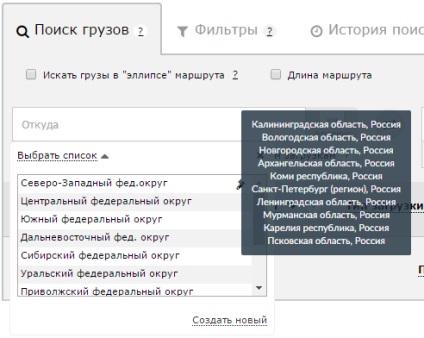
Selectați o listă din setul de liste standard sau personale.
Pentru o căutare mai exactă, selectați parametrii necesari:
- "Data încărcării" (implicit este "De astăzi");
- "Tipul corpului";
- "Tip de încărcare";
- „Plată“;
- "Parametri suplimentari";
- "Dimensiuni și greutăți".
Pagina afișează rezultatele căutării.
Pentru a crea o listă nouă, faceți clic pe butonul "Creați un nou".
În forma care se deschide, completați câmpurile obligatorii. Faceți clic pe butonul "Nou".

Sub forma editării compoziției listei din lista derulantă "Țară, regiune sau oraș", selectați așezările și faceți clic pe butonul "Adăugați".
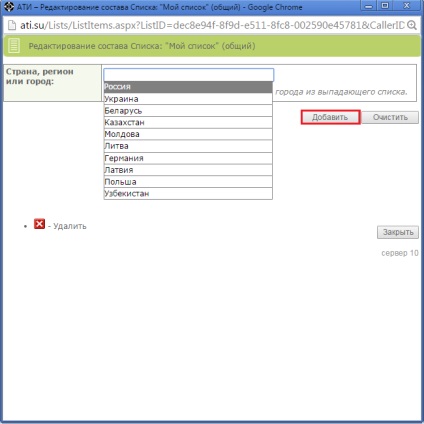
3. Cum găsesc încărcătura în apropierea orașului dorit?
Pentru a căuta într-o anumită rază lângă localitate, începeți să introduceți primele litere ale orașului în câmpul "De la". Apoi selectați orașul dorit din lista derulantă. Mai departe, în câmpul "+ rază" introduceți distanța în kilometri de la așezarea specificată, pe care sunteți gata să o parcurgeți pentru a ridica sau a prelua încărcătura.

Vă rugăm să rețineți că alegerea distanței acceptabile de la oraș se face numai atunci când alegeți o anumită localitate.
Pentru o căutare mai exactă, selectați parametrii necesari de transport.
Pagina afișează rezultatele căutării.
4. Cum căut mărfurile într-o direcție pentru ruta mea?
Pentru a nu pierde descărcări interesante în orașele din apropiere pe traseu, există o căutare pentru încărcătură "într-o elipsă". O astfel de opțiune de căutare va ajuta la găsirea de mărfuri nu numai la punctele precise de încărcare și descărcare, ci și în direcțiile din orașe dintre punctele de pe traseu.
De exemplu, pentru transportul dintre Moscova și Sankt Petersburg, orașele asociate vor fi Tver și Veliky Novgorod sau Borovichi și Gatchina. Nizhny Novgorod și Kazan, sau Ufa și Samara sunt într-o direcție diferită, deci orașele asociate pentru acest transport nu sunt.
Dacă vizualizați zona de căutare, va fi aproape în formă de elipsă (ovală). Acordați atenție, transportul în direcția opusă (în acest caz, de la St. Petersburg la Moscova) nu va fi arătat.
În plus, veți putea alege creșterea maximă a traseului și distanța minimă de transport pentru a evita rutele prea lungi și prea scurte.
De exemplu, pentru transportul de la Moscova la Sankt Petersburg cu o distanță minimă de transport egală cu 30% din creșterea inițială și maximă a traseului cu 15%.

Pentru a utiliza o opțiune de căutare similară, selectați "Căutați mărfuri în elipsa traseului".
Specificați două orașe - puncte de încărcare și descărcare.
În câmpul "Creștere maximă a traseului", indicați cât de mult (în kilometri sau procente) puteți călători mai mult decât distanța inițială dintre orașele de încărcare și descărcare.
În câmpul "Distanța minimă de transport", selectați lungimea minimă a rutei în kilometri sau ca procent din distanța inițială dintre orașele selectate de încărcare și descărcare. Aplicațiile pentru o distanță mai mică decât cea indicată nu vor fi afișate. Acest parametru va contribui, de asemenea, la excluderea încărcăturilor locale intra-regionale sau intraregionale.
Dacă specificați valorile "Creștere maximă a traseului" și "Distanța minimă de transport" în procente, pentru 100% se ia distanța inițială pe drumuri între punctele specificate de încărcare și descărcare.

De exemplu, cu o creștere maximă a traiectoriei între Moscova și Sankt Petersburg cu 15%, forma de elipsă a traseului va fi următoarea:
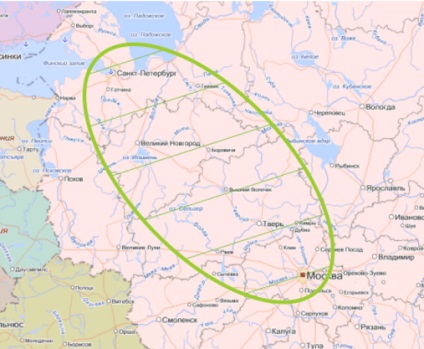
Odată cu creșterea maximă a distanței dintre Moscova și Sankt Petersburg cu 30%, forma "elipsei" rutei:
Cu creșterea maximă a rutei dintre Moscova și Sankt Petersburg cu 50%, forma "elipsei" rutei:
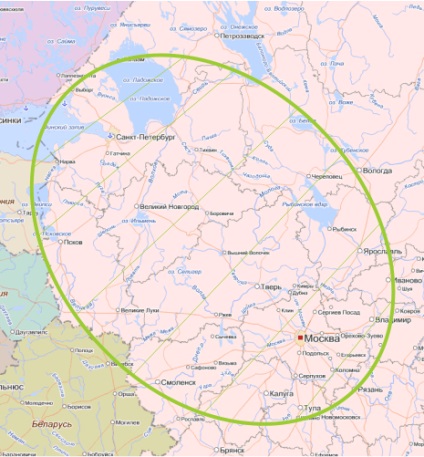
Completați câmpurile rămase pentru o căutare mai exactă. Faceți clic pe butonul

În partea de jos a listei de mărfuri.
5. Cum să eliminați rutele scurte și prea lungi din căutare?
Pentru a selecta intervalul de lungime al traseului, bifați câmpul "Lungimea traseului". Apoi introduceți distanța minimă și maximă a rutei de transport în meniul care se deschide.
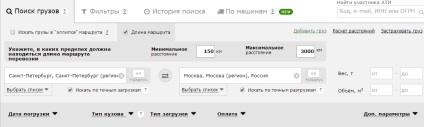
6. Cum găsiți parametrii de încărcare și alte caracteristici de transport atunci când căutați?
Pe lângă căutarea obișnuită a încărcăturii, puteți prelua încărcătura prin parametrii mașinii. Pentru a face acest lucru, extindeți meniul de parametri suplimentari făcând clic pe unul dintre link-uri:
- "Tipul corpului";
- "Tip de încărcare";
- "Parametri suplimentari";
- "Dimensiuni și greutăți".

Pentru a avea acces rapid la elementele de filtrare utilizate frecvent "Tipul corpului" și "Tipul de descărcare", glisați mouse-ul peste pictograma corespunzătoare și setați-l în locul corespunzător.
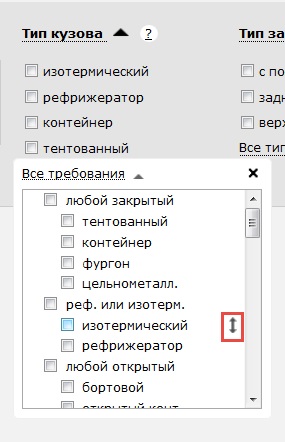
Verificați parametrii mașinii pentru care va fi selectată încărcătura. Pentru o căutare mai precisă, selectați data de expediere și completați câmpurile "De la" și "Pentru". Faceți clic pe butonul

7. Cum să găsiți o încărcătură pe nume de companie?
Pentru a căuta produse de către companie, faceți una dintre următoarele acțiuni:
- În câmpul "Scor participant ATI", selectați una dintre valori.
- Specificați locația companiei în câmpul "De la".
- Introduceți numele companiei în câmpul "Nume".
- Selectați o listă de companii.
Căutarea după liste funcționează în două moduri:
1) Pentru a căuta numai companiile din listă, selectați fila "Căutați după liste" și selectați lista companiilor.
2) Pentru o căutare care exclude aplicarea firmelor listate în listă, mergeți la fila "Căutați totul" și selectați listele de firme pe care doriți să le excludeți din căutare.
Dacă doriți să adăugați o nouă listă de companii, faceți clic pe Creare nouă.

Pentru a salva parametrii de căutare introduși pentru companii, faceți clic pe "Salvați căutarea în noul filtru".
Căutarea mărfurilor de către companie este disponibilă numai participanților ATI plătiți. Pentru a utiliza această funcție, plătiți pentru oricare dintre serviciile oferite.
8. Cum găsesc bunurile în direcția opusă?
Pentru a căuta încărcătura în direcția opusă interogării de căutare anterioare, efectuați una dintre următoarele acțiuni:
- Faceți clic pe butonul, pentru a schimba locul de încărcare și descărcare.


De asemenea, nu uitați să modificați data de începere în direcția opusă.
- Faceți clic pe săgeata în jos de pe butonul Căutare cargou. Selectați "Căutare în sens invers".

Pentru a căuta zboruri cu opțiunea de a reveni la punctul de descărcare, selectați "Numai circuit" din secțiunea "Opțiuni avansate".
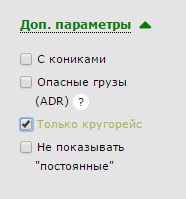
Apoi faceți clic pe buton

9. Cum pot găsi încărcătura pentru o anumită dată de încărcare?
Pentru a căuta bunuri în următoarele câteva zile, faceți clic pe câmpul "Încărcare dată". Selectați elementul corespunzător din lista derulantă.
Pentru a găsi mărfurile la data exactă, efectuați una dintre următoarele acțiuni:
- faceți clic pe câmpul "Încărcare dată", selectați "Specificați datele de încărcare exactă" din lista derulantă;
- faceți clic pe pictograma pentru calendar lângă câmpul "Data încărcării".

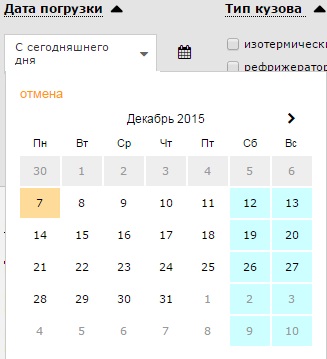
În calendarul deschis, selectați data de încărcare. Câmpul "Data încărcării" este completat cu valoarea selectată.
Dacă doriți să adăugați un interval de date, dați clic pe linkul "Adăugați data de încheiere".

Completați câmpurile rămase pentru o căutare mai exactă. Faceți clic pe butonul

10. Trebuie să completez filtrul cu parametrii necesari de fiecare dată?
Pentru a salva frecvent utilizate parametrii de căutare a încărcăturii, completați formularul "Cargo search" cu parametrii de încărcare. Dați clic pe "Salvați căutarea în noul filtru" din partea de jos a formularului "Căutări de marfă".
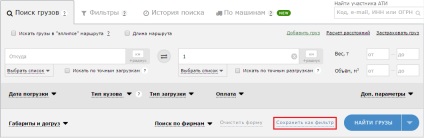
Filtrul "Filtre" conține filtrele salvate.

Pentru a șterge un filtru, faceți clic pe meniu


Fila "Istoricul căutărilor" conține cele mai recente interogări de căutare.
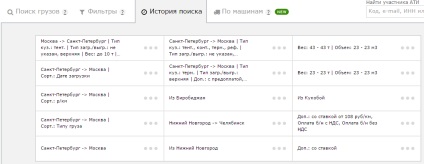
Pentru a salva o interogare pe un filtru, faceți clic pe meniu


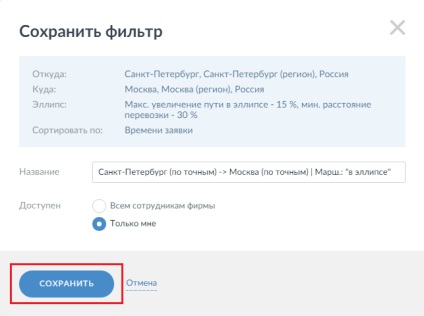
11. Cum sortează rezultatele căutării?

12. Cum pot ridica încărcătura din mașină din lista mașinilor mele?
Pentru a găsi sarcina potrivită pentru mașina dvs., accesați fila "De mașini".
Va apărea o listă a mașinilor dvs.

Pentru a găsi sarcina corectă, faceți clic pe filtru. Se va deschide o pagină care conține rezultatele căutării parametrilor.

Pentru a adăuga o mașină, faceți clic pe "Adăugați o mașină" în colțul din dreapta sus.
În fereastra "Adăugați mașină" care se deschide, completați toate câmpurile obligatorii și faceți clic pe butonul "Adăugați".
Următorul subiect: